74—PS之3D功能(四)
1、“从文件新建3D图层”
比如说在之前做过一个3D的东西,给它保存出来,但是客户说不行,我们要重新去进行制作,那么重新制作的时候我们可以选择第一个“从文件新建3D图层”,用第一个把它导进来,导进来之后就可以继续修改了。
2、“导出3D图层”:做完了一个3D的东西之后,将它保存出来。
2、“从所选图层新建3D模型”
它可以把一些物体、文字、形状变成3D的。
例如我在图层上打一些文字

3、想要把谁变成3D的就选择谁,这里我们选中文字的这个图层,然后"3D—>从所选图层新建3D模型"。
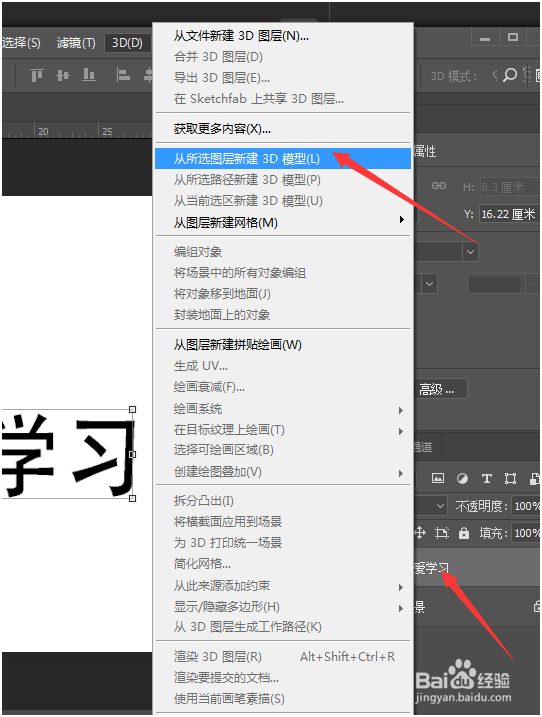
4、单击之后可以发现刚刚的文字图层就变成了3D的模型
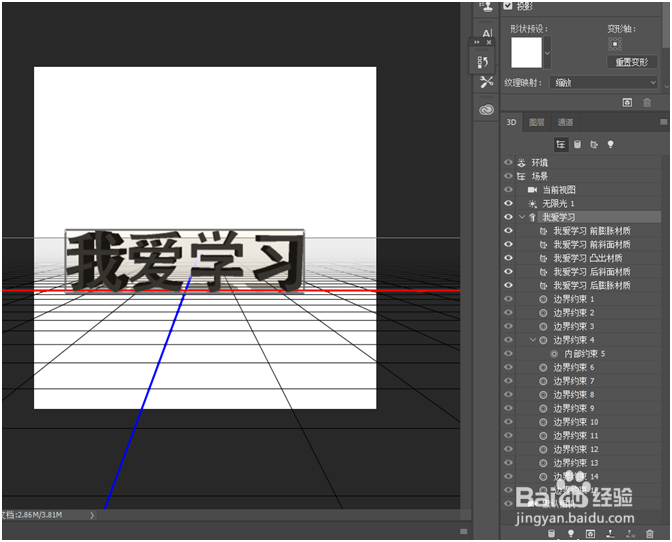
5、现在来看看它的一些参数
“我爱学习”代表的就是文字,把前面那个眼睛关掉后,文字就看不到了
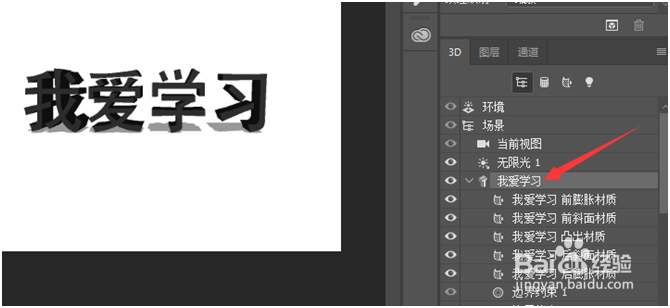
6、在制作汽水的时候,汽水有中间的那个圆形的面,还有上下两个盖子的面。
这里是从文字进行新建的,文字新建的话,文字会拆分出很多,比如前面的顶、 后面的顶、斜出来的这个面、后面的那个面 统统会变成可以编辑的,可以添加为材质的这个面,你想要给谁去添加,你就点谁,然后去进行一个叠加,叠加这个贴图。
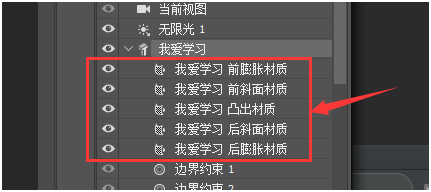
7、制作汽水的时候是没有这个“边界约束”的,这个边界约束是整个文字的路径。 单击它可以发现文字周围会多出来蓝色的线条,这个东西就是来约束它进行使用的。
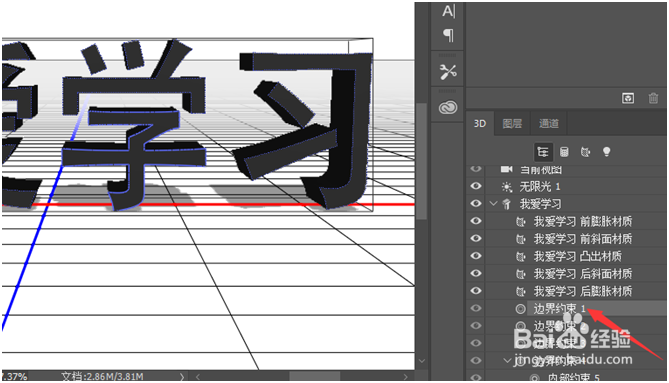
8、再看其它的一些参数

9、形状预设:有点像去改变这个形状,有不同的一些类型

10、凸出深度 : 可以凸出整个文字
编辑源:比如说我现在字是“我爱学习”,现在我不想要“我爱学习”了,我想改成“我爱唱歌”,那么可以点击这个“编辑源”去重新修改编辑文字。这样文字就修改好了。
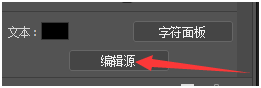

11、凸出深度、扭转、锥度、弯曲和切变等效果都可以去调整使用
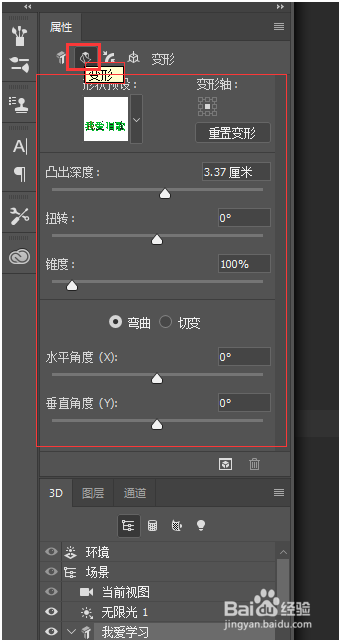
12、还有这些等也可以去调节。

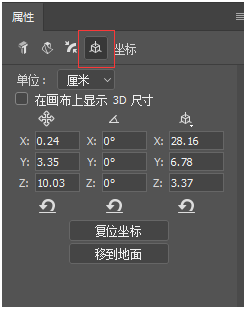
声明:本网站引用、摘录或转载内容仅供网站访问者交流或参考,不代表本站立场,如存在版权或非法内容,请联系站长删除,联系邮箱:site.kefu@qq.com。
阅读量:188
阅读量:44
阅读量:125
阅读量:104
阅读量:157